Kako kategorizirati podatke glede na vrednosti v Excelu?
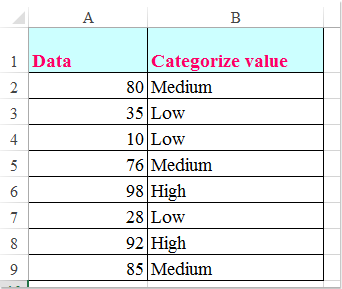
Predpostavimo, da morate seznam podatkov kategorizirati glede na vrednosti, na primer, če so podatki večji od 90, bodo kategorizirani kot visoki, če je večji od 60 in manjši od 90, bo kategoriziran kot srednji, če je manj kot 60, kategorizirano kot nizko, kot je prikazano na sliki spodaj. Kako lahko to nalogo rešite v Excelu?
Podatke glede na vrednosti kategorizirajte s funkcijo If
Če želite uporabiti naslednjo formulo za kategorizacijo podatkov po vrednosti, kot potrebujete, storite naslednje:
Vnesite to formulo: = IF (A2> 90, "High", IF (A2> 60, "Medium", "Low")) v prazno celico, kjer želite izpisati rezultat, in nato povlecite ročico za polnjenje navzdol do celic, da zapolnite formulo, podatki pa so razvrščeni na naslednji prikazani posnetek zaslona:
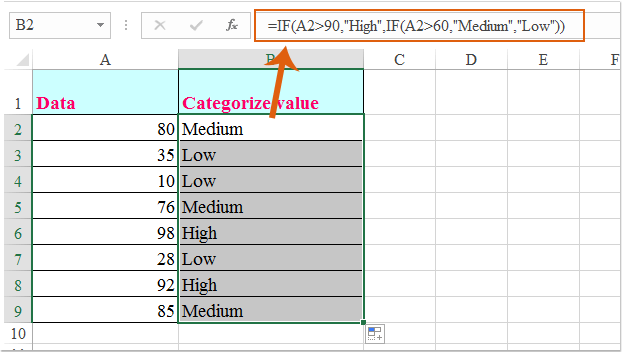
Podatke razvrstite na podlagi vrednosti s funkcijo Vlookup
Če je več kategorij treba razvrstiti, kot je prikazano na spodnji sliki zaslona, je funkcija If morda težavna in težko uporabljiva. V tem primeru vam funkcija Vlookup lahko naredi uslugo. Naredite naslednje:
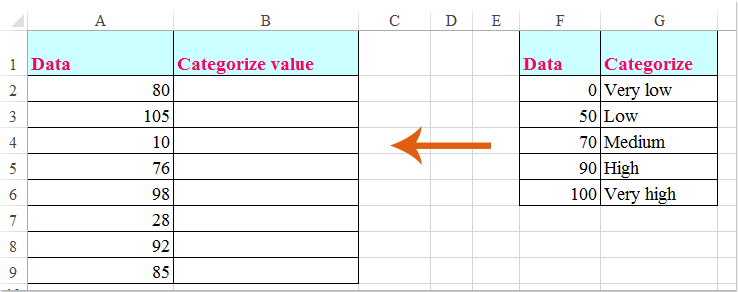
Vnesite to formulo: = OGLED (A2, $ F $ 1: $ G $ 6,2,1) v prazno celico in nato povlecite ročico za polnjenje do celic, ki jih potrebujete, da dobite rezultat, in vsi podatki so bili kategorizirani naenkrat, glejte posnetek zaslona:
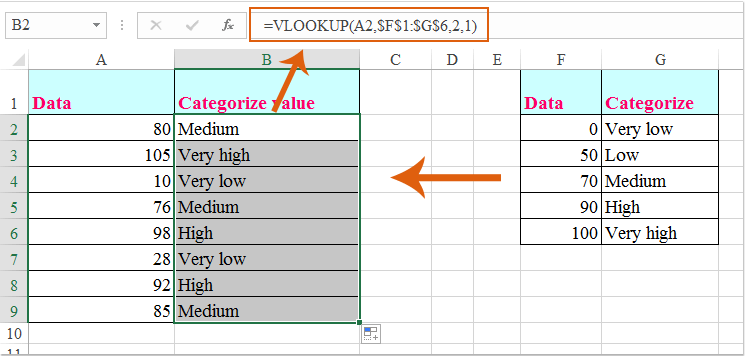
Opombe: V zgornji formuli, B2 je celica, za katero želite dobiti kategorizirano oceno, F1: G6 je obseg tabel, ki ga želite iskati, število 2 označuje številko stolpca iskalne tabele, ki vsebuje vrednosti, ki jih želite vrniti.
Najboljša pisarniška orodja za produktivnost
Napolnite svoje Excelove spretnosti s Kutools za Excel in izkusite učinkovitost kot še nikoli prej. Kutools za Excel ponuja več kot 300 naprednih funkcij za povečanje produktivnosti in prihranek časa. Kliknite tukaj, če želite pridobiti funkcijo, ki jo najbolj potrebujete...

Kartica Office prinaša vmesnik z zavihki v Office in poenostavi vaše delo
- Omogočite urejanje in branje z zavihki v Wordu, Excelu, PowerPointu, Publisher, Access, Visio in Project.
- Odprite in ustvarite več dokumentov v novih zavihkih istega okna in ne v novih oknih.
- Poveča vašo produktivnost za 50%in vsak dan zmanjša na stotine klikov miške za vas!
